软件测试 > 测试技术 > 软件测试工具 > Rational软件测试工具 > RequestPro >
使用Rational RequisitePro并行管理基于文档需求的开发
IBM® Rational® RequisitePro® 文件必须以 Microsoft® Word® 格式存储(而不是以 Rational RequisitePro 格式存储),而且包含的需求绝对不能包含有层级(父-子)关系。
本文描述的场景使用 Rational RequisitePro 7.1.0 版本与 Microsoft Office 2003 进行了测试,并是在 Microsoft® Windows® XP Service Pack 2 上运行。如果您想进一步了解基本的思想与技术,那么您最好创建一个测试环境,因为如果数据没有得到合适的处理的话,那么有些不当的操作将有可能使数据受到不可恢复的毁坏。
基础知识
Rational RequisitePro 没有提供像 IBM® Rational® ClearCase® 那样的分支和合并机制。在 ClearCase 中存储 RequisitePro 格式的文件,并想从 ClearCase 的分支和合并功能中获得的便利并不能解决这个问题,因为 ClearCase-Microsoft Word 合并管理器并没有考虑存储在 RequisitePro 数据库内的嵌入需求。
唯一的解决方法是使用本地的 Rational RequisitePro 功能,并创建 RequisitePro 文件与需求的单独实例。有了这些单独的实例,团队就可以独立地工作,然后将后面进行的变更组合到一起。附加的需求属性可以帮助您管理需求从哪里分支以及合并到哪里。原始需求与分支需求之间的追溯关系,可以帮助您对其他团队对需求所做的变更能保持一致。
Microsoft Word 自身包含了文件的比较与合并功能,并且可以用于合并一个文件的不同版本。
配置 Rational RequisitePro
对于 Microsoft Word 而言,即使文件的扩展名不是 .doc 的话(例如,对于用例规约则是.ucs),也会有什么不同。但是,Word 并不会使用 Rational RequisitePro 的格式来存储文件。
从 RequisitePro 菜单中,点击File > Project Administration > Properties。
从 Project Properties 窗口中,选择Documents项,然后选中“以 RequisitePro 格式来存储文件”复选框(参见图 1,“改变 RequisitePro 文件格式”)。
图 1. 改变 RequisitePro 文件格式
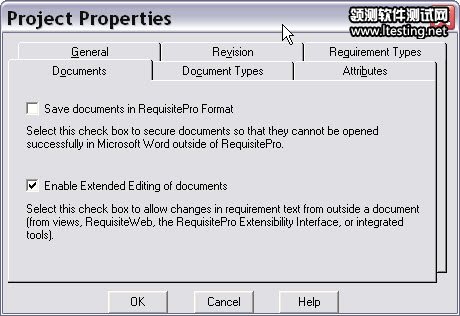
为了增加 Rational RequisitePro 对于分支或者合并场景的支持力度,您需要向每一种需求类型添加两个附加的属性,分支或者合并操作会影响到这些需求类型。
从 RequisitePro 菜单中,选择File > Project Administration > Properties。
从 Project Properties 窗口中,选择Attributes项,并添加两个名为originates from(来自于)和merged to(合并到)的附加文本属性(参见图 2,“ 为影响到的需求类型添加支持的属性”)。这两个属性含有需求从什么地方分支,以及需求合并到什么地方的信息。
应用一个默认的值,例如一个连字符(-),以显示当前没有任何值的属性。
图 2. 对影响到的需求类型添加支持的属性
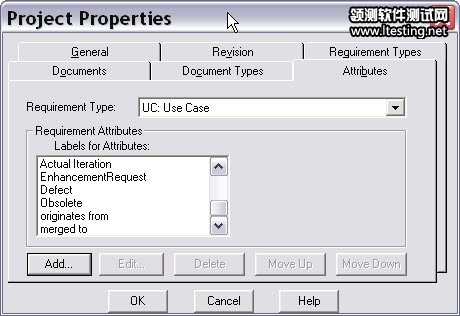
并发开发的项目通常根据团队或者版本来进行组织。项目的组织结构也可以在 RequisitePro 中的包结构中来反映。在本例中,我们将会根据版本,R10 和 R11 来组织结构,如图 3 所示,“在包结构中反映项目的组织结构”。
图 3. 在包结构中反映项目的组织情况
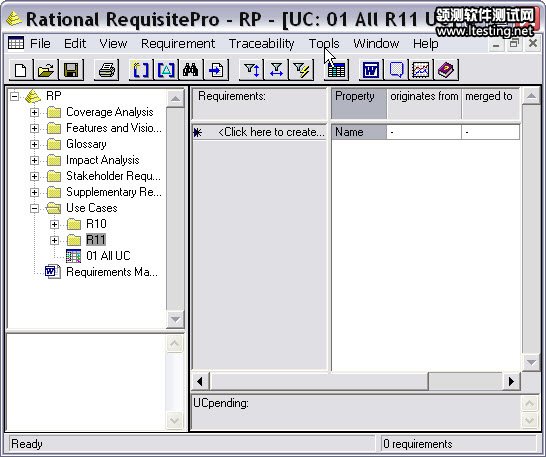
为一个 Rational RequisitePro 文件建立分支
为了让这个例子尽可能的简单,在 R10 发布包中只有一个用例规约。R11 分支可以分支于 R10 版本(对于产品即将到来的 1.1 版本,编辑用例需求)。用例规约只包含有两个需求(参见图 4,“RequisitePro 数据库中的启动情形”,与图 5,“RequisitePro 文件的启动情形”):
UC1:取出现金
UC2:这是一个活跃的……
图 4. RequisitePro 数据库中的启动情形
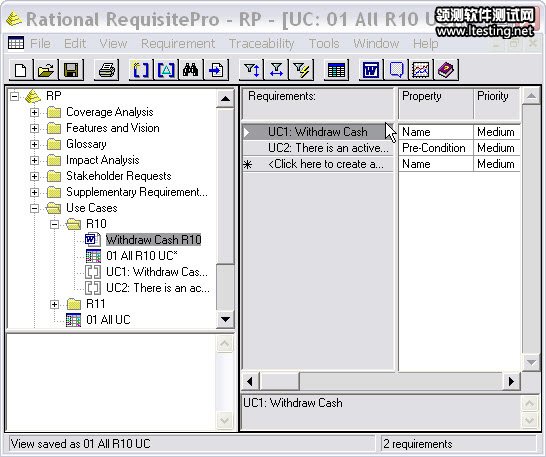
图 5. RequisitePro 文件的启动情形
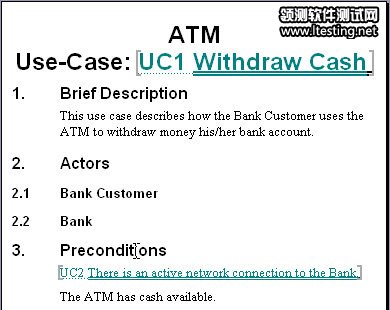
按照以下的方法,来将 R11 版本中已存在的 Rational RequisitePro 文件分支:
从 Microsoft Word 菜单中,选择RequisitePro > Document > Save As,来打开 R10 RequisitePro 文件,并以原始的 Microsoft Word 格式存储文件。
从 RequisitePro 菜单中选择 File > Import。
在 Import Wizard 对话框(图 6,“分支 – Import 文件”)中,选择Microsoft Word document,然后切换至前面存储的文件并点击Next。
图 6. 分支 – 导入文件 1,Withdraw Cash R10.DOC
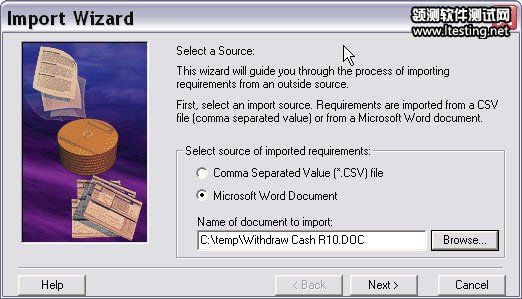
对于导入的内容,选择Document only(图 7,“分支 – 导入文件 2”)然后点击Next。
图 7. 分支 – 导入文件 2
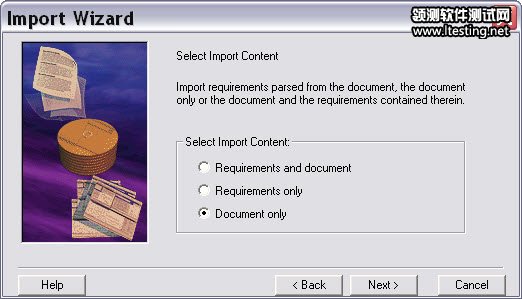
为新的 Rational RequisitePro 文件提供一个有意义的名字。有一种比较有效的方法就是向名字添加发布的标记。
注意:RequisitePro 文件的名字在每一个项目中必须是独一无二的。
选择合适的文件类型(在本例中,是用例规约)并点击OK(参见图 8,“分支 – 导入文件 3”)。





